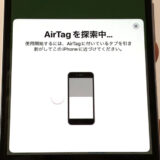こんにちは!さがろぐです。
もうAirTagとiPhoneをペアリングは試してみましたか?
ふつうに進めれば1分もあればペアリング可能ですからね。
基本的な仕組みを知って、サクッと使えるようにしましょう!
意味・やり方・注意点など、本記事では以下の内容で「AirTagとiPhoneをペアリング」について具体的に紹介します。

iPhone設定が重要だよ。

Bluetoothとか!
本記事はアフィリエイト広告を利用しています。
AirTagとiPhoneをペアリングとは?
はじめに、意味をハッキリさせましょう。
そもそもペアリングとは「機器が相手を登録すること」です。
(例:車のオーディオにiPhoneを登録)
それによって機器Aが機器Bを認識して、データの送信や受信が可能になるわけですね。
それを踏まえつつAirTagとiPhoneをペアリングとは以下のように捉えるといいですよ。
iPhoneを通じてApple IDにそのAirTagを登録すること。
それによってAirTagの位置を見たりサウンド再生が可能になる。
AirTagを登録するにはApple IDでログインして動かしているiPhoneが必要です。
例えば買ったばかりのiPhoneの電源をオンにしてもAirTagとペアリングはできないわけですね。
まぁそこは難しく考えすぎることなく「ふつうに使っているiPhoneならok」と思っておいてください。

そうやってiPhoneを経由してApple社のサーバー内で自分のApple IDにそのAirTagを紐つけ連携させます。
それが「AirTagとiPhoneをペアリング」の意味です。
それによってiPhoneでそのAirTagの位置を見たりサウンド再生できるし、他の人のiPhoneではそのAirTagを登録したりサウンド再生したりはできなくなるわけですね。
自分のApple IDと連携させているので、自分のApple IDでログインしているMacやApple WatchでもそのAirTagを探せるんですよ。

iPadの場合も同じだよ。
AirTagとiPhoneをペアリングのやり方
意味がわかったところで、実際にペアリングしてみましょう。
基本的には「近づけて、名前やアイコンを決めるだけでok」です。
iPhoneとAirTagを近づけると、iPhoneがAirTagを認識してくれます。
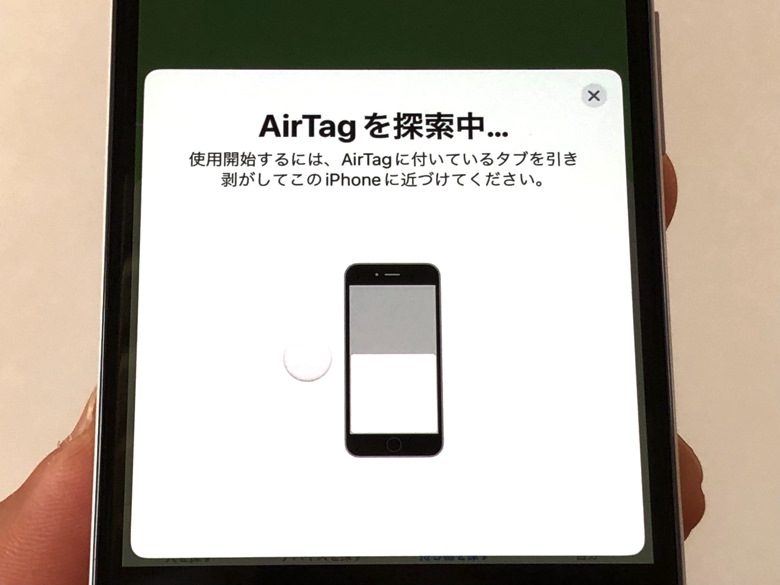
認識されたら「接続」を押してください。
そうするとそのAirTagの名前とアイコンを決めることが求められます。
それらは後でいつでも変更できるので、とりあえず決めちゃえばokですよ。
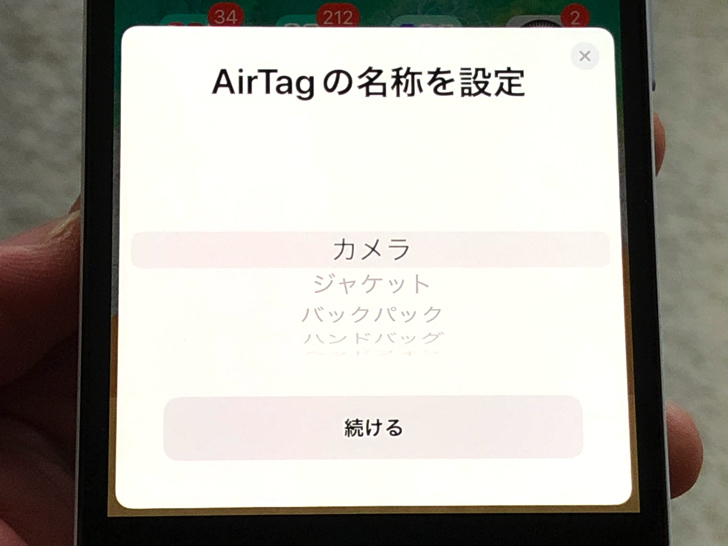
名前とアイコンを決めて進めばペアリングは完了です。
iPhoneの「探す」アプリの地図で位置を見たりサウンド再生が可能になりますよ。
かんたんですね。
なお、iPhoneとAirTagを近づけても認識されない場合は手動で設定も可能です。
「探す」アプリを開いて持ち物を探すのところで「+ボタン > AirTagを追加」とタップして進めばokです!

1分もかからないよ。

超余裕!
エアタグとアイフォンをペアリングの注意点
ペアリングの仕方がわかったところで、注意点にも触れておきますね。
エアタグとアイフォンをペアリングするとき、もっとも気をつけてほしいのはアイフォン側の設定です。
ずばりBluetoothもネット接続も必要ですよ!
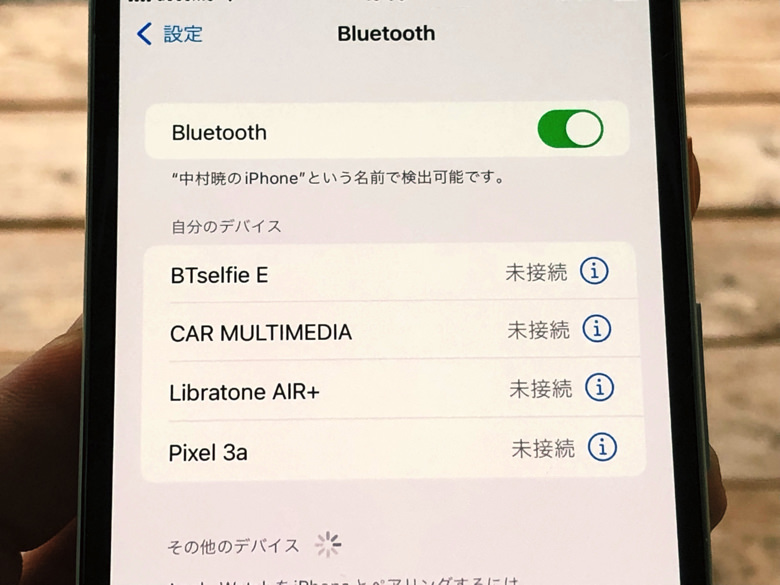
Bluetoothもネット接続もオンになっていないとペアリングできない仕組みなんですよ。
さらに「ここもオンにしていなきゃダメ」なアイフォン設定がいくつかあります。
以下の3つの設定もオンになっていなければいけませんよ。
- iPhoneを探す
- ”探す”ネットワーク
- 位置情報サービス
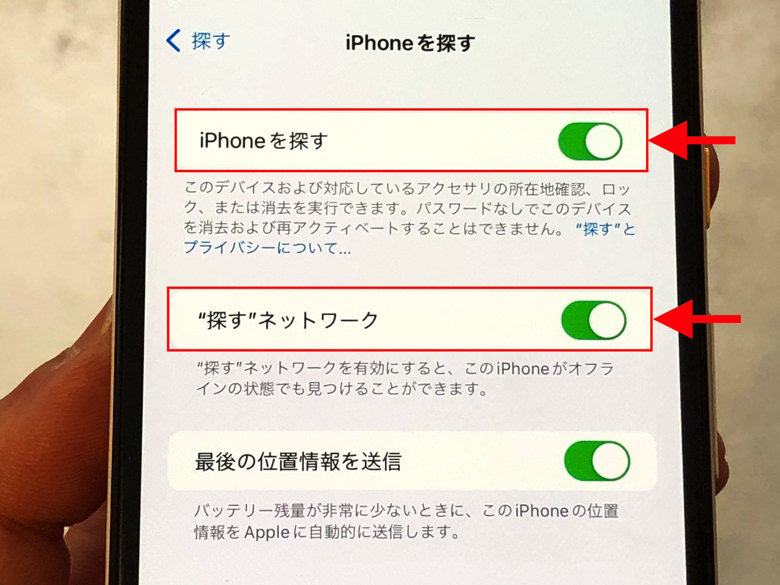
これらが全て有効になっていないとエアタグとアイフォンをペアリングはできません。
注意してくださいね。
エアタグとアイフォンをペアリングできない場合については別記事で詳しくまとめています。
主な原因と対処法など、さらに詳しくはそちらを読んでみてくださいね。

電池も要チェック。
 AirTagとペアリングできない主な原因と対処法
AirTagとペアリングできない主な原因と対処法
まとめ
さいごに、今回の「AirTagとiPhoneをペアリング」のポイントをまとめて並べておきますね。
- iPhoneを通じてApple IDに登録すること
- 本体同士を近づけて名前・アイコンを決めればok
- 手動で行うときは「探す」アプリから
- Bluetoothなど、iPhone側の設定に注意!
買って初めて使う初期設定の場合や連携解除した後の再設定の場合なども別記事で詳しく解説しています。
そちらもぜひ参考にしてみてくださいね!

ちなみにMacからはペアリングできないよ。

iPadからはok!